Tabloya naverokê
Excel CHAR fonksiyona ( Fonksiyonek nivîsê ) dema ku jimareyek derbasdar wekî têketinê tê dayîn karakterek taybetî dide. Hin tîp bi zehmet têne dîtin, hûn dikarin van tîpan bi hêsanî têxin fonksiyona CHAR . Her jimarek di navbera 1 û 255an de di komputera we de li gorî ASCII karekterek jê re hatiye veqetandin.
Kodê Pergala Emerîkî Ji bo Danûstandina Agahdariyê, an ASCII , ew e. Standarda kodkirina karakterê ku di ragihandina dîjîtal de tê bikar anîn. Ji her karekterê re jimareyek yekta ya yekta ku dikare di fonksiyona CHAR de bête destnîşan kirin. Karakt dikare bibe jimar, alfabe, xalbendî, tîpên taybetî, an tîpên kontrolê. Mînakî, koda ASCII ya [koma], 044 e. Alfabeyên biçûk a-z xwedî nirxên ASCII yên ji 097 heta 122 ne.
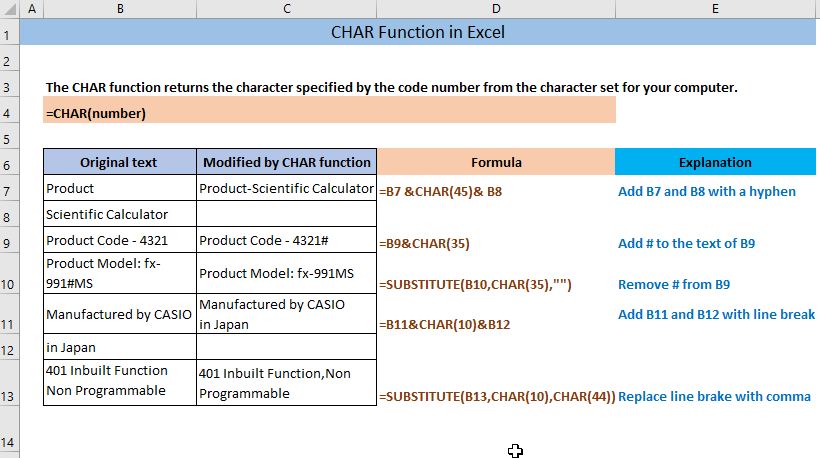
📂Pirtûka Xebatê ya Praktîkê dakêşin
Bikaranîna Fonksiyona CHAR.xlsx
Destpêka Fonksiyona CHAR
♦ Armanc
Fonksiyon CHAR karektera ku ji hêla jimareya kodê ve hatî destnîşan kirin ji tîpa ku ji bo komputera we hatî destnîşan kirin vedigerîne.
♦ Hevoksazî
CHAR(number)
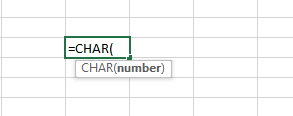
♦ Ravekirina Argumentê
| Argument | Pêdivî/Bijarte | Rêvekirin |
|---|---|---|
| hejmar | Pêwîstî | Hejmarek di navbera 1 heta 255an de ji bo karaktereke taybetî hatiye destnîşankirin |
♦ Derketin
TheFonksiyona CHAR dê karakterekê li gorî hejmara ku wekî arguman hatiye dayîn vegerîne.
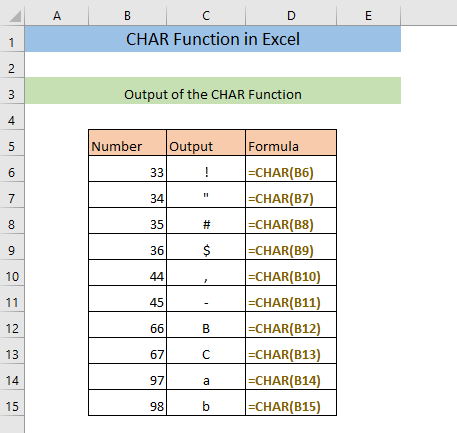
♦ Berdestî
Ev fonksiyon di OFFICE 2010 de hatîye destnîşan kirin. Ji sala 2010-an vir ve her guhertoyek ofîsê xwedî vê fonksiyonê ye.
6 Nimûneyên Minasib ên Bikaranîna Fonksiyona CHAR li Excel
Niha em ê hin mînakên karanîna fonksiyona CHAR bibînin ku dê ji we re dibe alîkar ku hûn fonksiyon û karanîna wê zelaltir fam bikin.
1. Bi Bikaranîna Fonksiyona CHAR Du Hêlan Zêde Bikin
Hûn dikarin bi fonksiyona CHAR du rêzikên cihê lê zêde bikin.
➤ Formula jêrîn di şaneyek vala de binivîsin ( C7 ),
=B7 &CHAR(45)& B8 Formul dê rêzikên şaneya B7 û B8 bi dafikê lê zêde bike û dê vegerê di şaneya C7 de bide. Heke hûn dixwazin du rêzan ji bilî defek bi karakterek din lê zêde bikin, divê hûn kodek cûda têxin. Mînak, heke hûn dixwazin rêzan bi qertafekê bidin hev, divê hûn 44 wekî kod an jî 32 tenê ji bo valahiyek têxin nav rêzan.
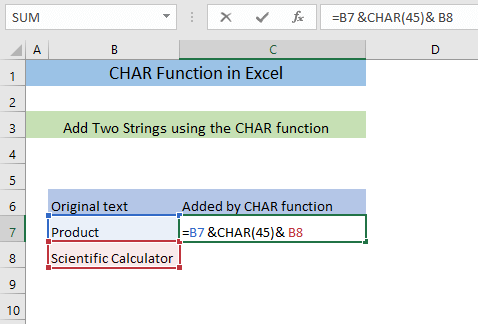
➤ Bişkojka ENTER
Di encamê de, hûn ê di hucreya C7 de her du rêzikên ku bi dafikekê ve hatine girêdan bistînin.
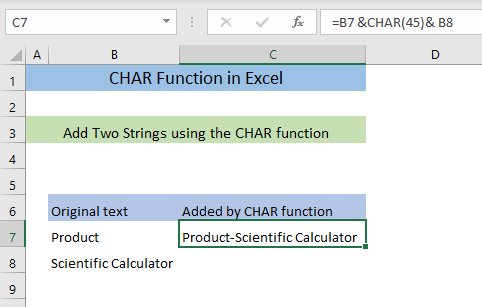
2. Karakterê Zêde Bikin
Hûn dikarin bi fonksîyona CHAR jî karakterekê li rêzekê zêde bikin. Bifikirin, di mînaka jêrîn de em dixwazin # bi koda hilberê re zêde bikin. Ji bo vê yekê,
➤ Formula jêrîn di şaneyek vala de binivîsin( C7 ),
=B6&CHAR(35) Formul dê # (koda karakterê 35<2) zêde bike>) li ser metna hucreyê B6 û dê vegere hucreya C7 .
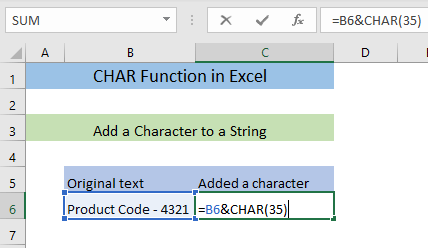
➤ Bişkojka ENTER
Di encamê de, hûn ê bibînin ku karakterek # li nivîsara di hucreya C7 de hatiye zêdekirin.
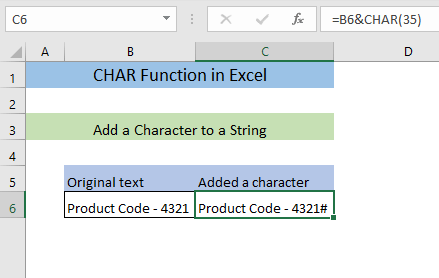
3. Karakterê ji rêzê rake
Hûn dikarin bi alîkariya fonksiyona CHAR û fonksiyona SUBSTITUTE karakterekê ji rêzê derxin. Ji bo ku karakter # ji rêzika şaneya B7 derxin,
➤ Formula di şaneya C7 ,
de binivîsin. =SUBSTITUTE(B7,CHAR(35),"") Li vir, fonksiyona CHAR dê karaktera # ji bo koda 35 û bide Fonksiyon SUBSTITUTE dê karakterê ji şaneya B7 derxîne û bi rêzeke vala li şûna wê bixe.
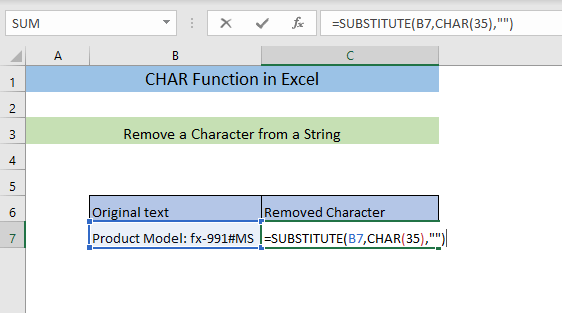
➤ Çap bike ENTER
Hûn ê bibînin ku karakter hatiye rakirin.
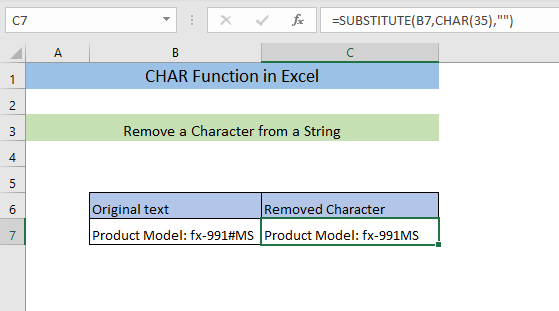
4. Bi Veqetîna Xêzek Bi Bikaranîna Fonksiyona CHARê Du Têlên Zêde Bikin
Yek din bikaranîna fonksiyona CHAR ev e ku em dikarin vê fonksiyonê bikar bînin da ku du rêzikên bi veqetîna rêzê zêde bikin. Ji bo vê yekê,
➤ Formula di hucreyê de binivîsin C7 ,
=B7&CHAR(10)&B8 Formul dê bi nivîsên hucreya B7 û şaneya B8 bi xêzika veqetandinê wekî koda karakterê veqetîna rêzê 10 e.
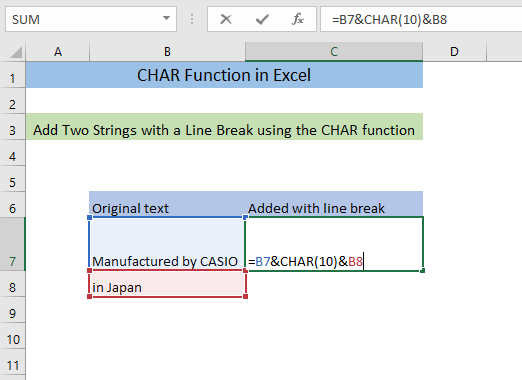
➤ Bişkojka ENTER
Û hûn ê bibînin ku nivîsa ji wan her du şaneyan di şaneyek de bi hev re hatine girêdan. C7 bi şikestineke rêzê.
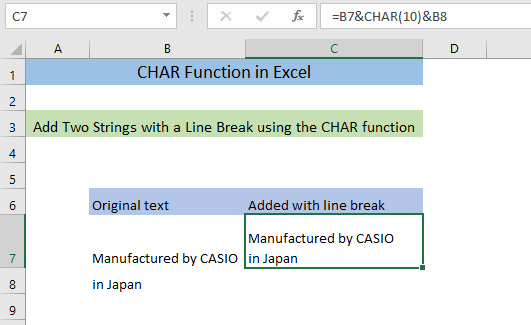
5. Bi fonksîyona CHAR-ê veqetandina rêzê bi Commayê biguherîne
Hûn dikarin şikestina rêzê bi cîh bikin. her karekterek din bi karanîna fonksiyona SUBSTITUTE û CHAR bi tevayî. Di vê nimûneyê de, em ê bibînin ku veqetandina rêzê bi cummayê veguherandine. Pêşî,
➤ Formula di hucreyê de binivîsin C7 ,
=SUBSTITUTE(B7,CHAR(10),CHAR(44)) CHAR(10) beş dê vegere xêzekê û beşên CHAR(44) dê kommayê vegerînin. Piştî wê, fonksiyona SUBSTITUTE dê li şûna veqetîna rêzê bi kommayê bigire.
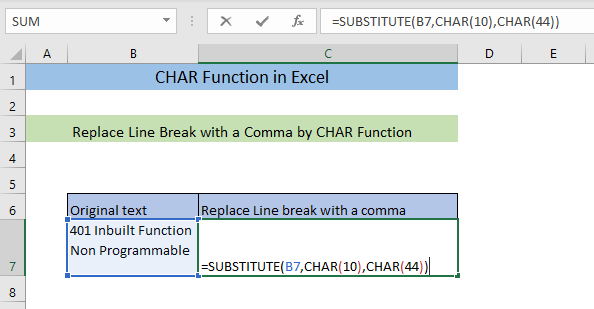
➤ Bişkojka ENTER
Di encamê de, hûn ê bibînin ku veqetîna rêzê bi kommayê hatiye guherandin.
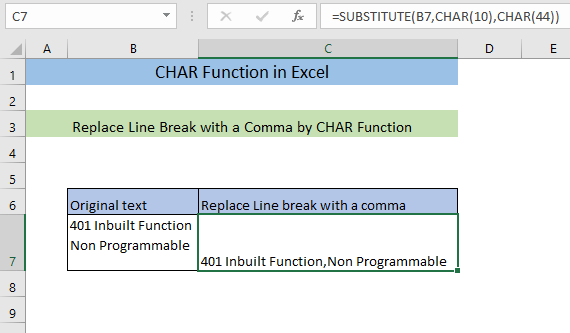
6. Fonksiyona CHAR Ji bo Çêkirina Lîsteya Karakterên
Hûn dikare bi alîkariya fonksiyona CHAR lîsteyek koda ASCII û karakterên pêwendiyê çêbike. Pêşî,
➤ Formula jêrîn binivîsin
=CHAR(ROW()) Formul dê karaktera yekem vegerîne.
➤ Bişkojka KETINE û şaneyê ji wê şaneyê bikşîne şaneya 255'an.
Di encamê de, tu dê lîsteya tam a tîpan bistînî. Di wêneya jêrîn de min perçeyek ji wê navnîşê nîşan da. Hûn ê di dosyaya pratîkê ya Excel de navnîşa tevahî bistînin.
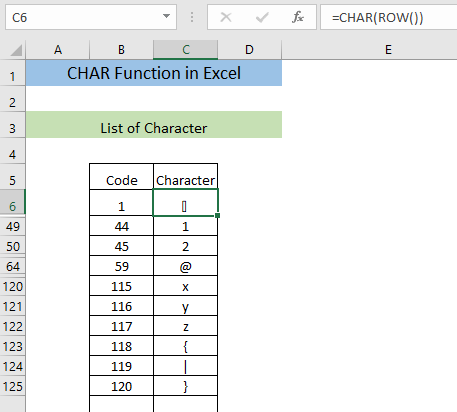
💡Tiştên ku Dema Karanîna CHAR-ê bikar tînin ji bîr bikin
📌 Divê hûn jimareyek di navbera 1 heta 255 ji bo fonksiyona CHAR . Wekî din, formula dê #Value nîşan bide! Çewtî.
📌 Kod dikare di pergalên xebitandinê yên cihêreng de cûda bibe. Ji ber vê yekê, heke hûn ji bilî Windows-ê pergalên xebitandinê yên din bikar bînin, wek Linux an macOS, koda karakterên cihêreng dikare cûda be.
📌 Ger hûn nirxek ne-hejmarî têxin CHAR Fonksiyon dê nîşan bide #Value! Çewtî.
📌 Fonksiyon CODE dikare wekî fonksiyona berevajî CHAR were bikar anîn, ev tê vê wateyê ku hûn dikarin koda her karakterê bi bibînin. KOD . Mînak, =CODE("A") binivîse, ew ê vegere 65 .
📌Fonksiyon CHAR nikare hemûyan vegerîne. characters. Ji bo tîpên pêşketî, hûn dikarin fonksiyona UNICHAR bikar bînin.
Encam
Ez hêvî dikim ku ev gotar ji we re bûye alîkar ku hûn çêtir sepanên CHAR fonksiyona li Excel. Ger di derbarê fonksiyonê de tevliheviyek we hebe ji kerema xwe şîroveyek bihêle. Heke hûn ji vê fonksiyonê bêtir karanîna din dizanin, ji min re agahdar bikin.

